TradingView'de mevcut olan çizim araçları
TradingView Süpergrafiklerinin temel özelliklerinden biri, grafik çizerken trendleri ve formasyonları işaretlemenize, önemli noktaları vurgulamak için geometrik şekiller eklemenize, ölçümler ve tahminler yapmanıza, fiyat seviyelerini hesaplamanıza, yorumlar ve tablolar eklemenize ve hatta emojiler kullanmanıza olanak tanıyan çizim araçlarıdır.
Süpergrafiklerin sol araç çubuğunda yer alan çizimler, en karmaşık teknik analizleri bile yapmak için çok önemli araçlardır. Bir varlığın performansını derinlemesine incelemenize ve çabalarınızı azaltmanıza yardımcı olarak karar verme süreciniz için size zaman ve zihinsel alan kazandırabilirler.
İÇİNDEKİLER:
TradingView çizim araçları nelerdir
Görselleştirme, teknik analizin temelidir. Farklı grafik türleri işlem yapılabilir bir varlığın performansını ve finansal metriklerdeki değişiklikleri göstermek için kendi yöntemlerini kullanır.
Çizim araçları, analizinizi derinleştirmenize ve potansiyel varlık fiyat hareketlerinin daha doğru tahmin edilmesini desteklemenize yardımcı olarak Süpergrafiklerinize grafiksel öğeler eklemenizi sağlayan araçlardır.
! Önemli: Bu çizimler yalnızca eğitim amaçlıdır ve işlem tavsiyesi niteliği taşımaz.
Çizim araçları ve göstergeler
Çizim araçları varsayılan olarak standartlaştırılmış bir görsel stili takip eder, ancak görünümleri özelleştirilebilir ve fiyat grafiğinin yanına konumlandırılabilirler. Göstergelerle birlikte, analize biraz farklı yaklaşımlarla Süpergrafiklerinizi kişiselleştirmenize yardımcı olurlar.
TradingView göstergeleri, bir varlığın fiyatı, işlem hacmi ve diğer metrikler gibi borsayla ilgili verileri kullanarak size ilişkilerini gösteren fonksiyonlardır. Göstergelerin görselleştirilmesinin iki yolu vardır:
- Osilatörler: Süpergrafiklerin farklı bir bölmesinde gösterilir
- Yer paylaşımları: Tıpkı çizimler gibi doğrudan grafikte gösterilir
Çizim araçları hem fiyat hem de göstergeler için yer paylaşımı olarak kullanılabilir. Örneğin, sapmaları tespit etmek için hem fiyat hem de RSI için bir trend çizgisi çizebilirsiniz.
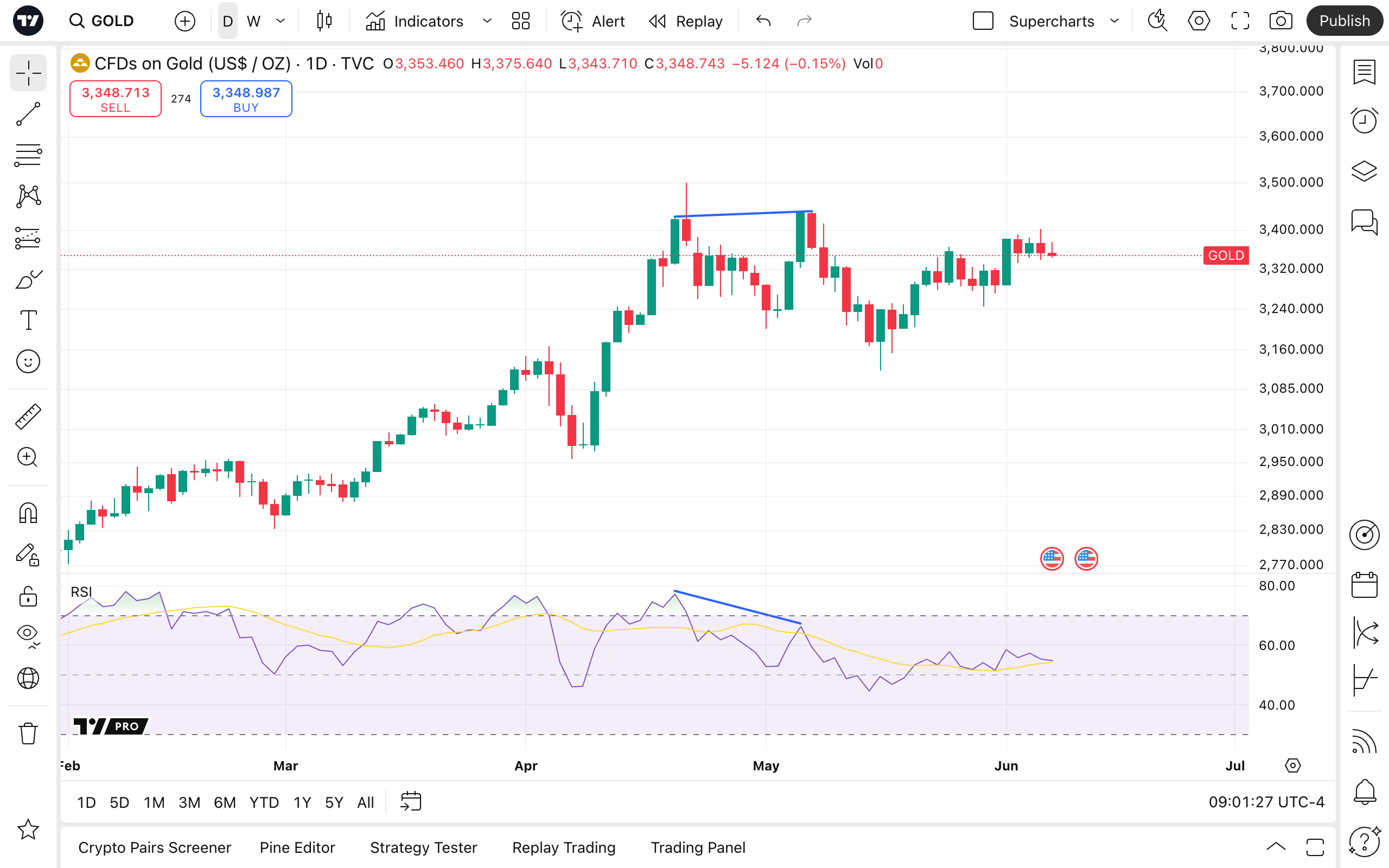
Çizim araçları ve göstergeler arasındaki temel farklar:
- Çizim araçları, fiyata "yapışan" yer paylaşımı göstergelerinin aksine Süpergrafiğin herhangi bir bölümüne uygulanabilir
- Çizim araçları hem fiyat hem de göstergelerle kullanılabilirken, göstergeler hesaplamaları için çizimleri dikkate almaz
- Çizim araçları size işlem sinyalleri vermez — bazı göstergeler verir
- Çizim araçları, kullanım durumları açısından göstergelerden daha esnektir. Metin yorumları, emojiler ve sosyal medya bağlantıları ekleyebilir, fiyatı ölçebilir ve formasyonları otomatik göstergelerin önerdiği gibi değil, gördüğünüz gibi çizebilirsiniz
- Bazı çizimler basit hesaplamalar yapabilir, ancak bu onların ana özelliği değildir — göstergeler için ise hesaplama yapmak esastır
- Çizimler bir kez çizildikten sonra kalır, göstergeler fiyat ve hacim değişiklikleriyle okumalarını değiştirir
Örneğin, grafiğin istediğiniz herhangi bir bölümüne bir trend çizgisi çizim aracı ekleyebilirsiniz.

Ancak, "Otomatik Trend Çizgileri" göstergesi fiyata yapışır ve nasıl yapılandırıldığına bakılmaksızın ona uyum sağlar.
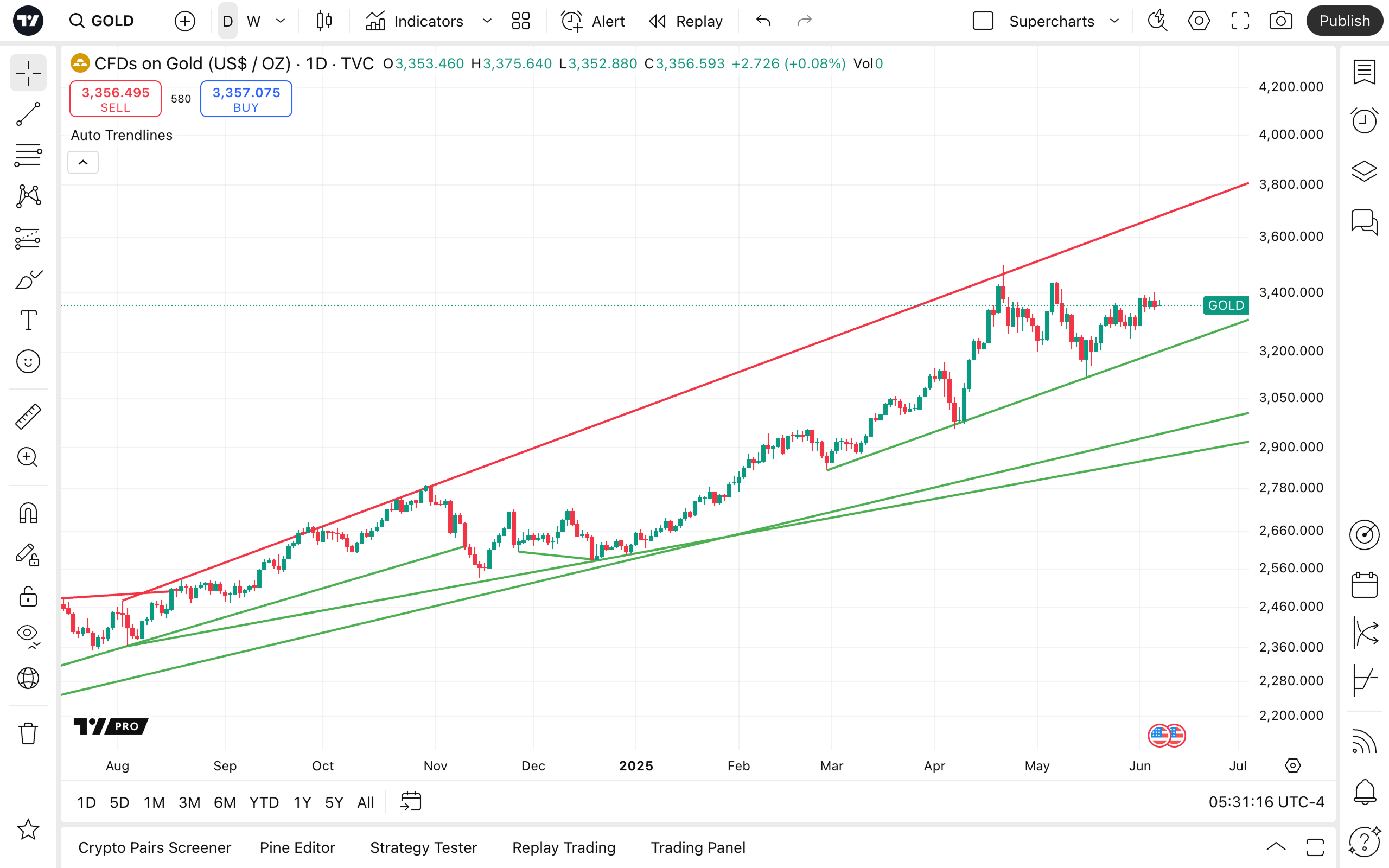
TradingView çizim aracı türleri
İmleçler
Her şey işaret etmekle başlar. Bu aslında bir çizim aracı değildir, ancak Süpergrafiklerinizi incelerken size büyük ölçüde yardımcı olabilir.
Daha iyi gezinmek için beğendiğiniz imleç türünü seçin:
- Çapraz: Varsayılan imleç
- Nokta: Çapraza benzer — en çok hangisini beğenirseniz onu seçin
- Ok: Artı işareti olmayan klasik oku tercih ediyorsanız
- Sunum: Video fikirlerinizi ve canlı oturumlarınızı geliştirir
- Sihir: Analizinize sihirli bir cazibe katar
- Silgi: Bir şeyler tam istediğiniz gibi değilse

Trend çizgisi araçları
Bu çizim araçları, fiyat hareket yönlerini işaretlemenize ve destek ve direnç gibi önemli fiyat seviyelerini belirlemenize yardımcı olur.
Trend çizgilerini sadece trendleri tespit etmek için değil, dilediğiniz gibi kullanabilirsiniz. Belki de sadece bir çizgiye ihtiyacınız vardır. Herhangi bir amaç için sadece bir çizgi.
Süpergrafiklerde şunlara erişebilirsiniz:
- Trend çizgisi
- Işın
- Bilgi çizgisi
- Uzatılmış çizgi
- Trend Açısı
- Yatay çizgi
- Yatay Işın
- Dikey Çizgi
- Çapraz Çizgi
Kanallar hem mevcut hem de potansiyel işlem bölgelerini haritalamak için mükemmeldir. İki trend çizgisinden oluşurlar ve adından da anlaşılacağı gibi bir kanal oluştururlar.
Mevcut kanallardan bazıları şunlardır:
- Paralel kanal
- Regresyon trendi
- Düz Tepe/Dip
- Ayrık Kanal
Mevcut yüksek ve düşük fiyatları daha belirgin hale getirmek için bunları kullanabilirsiniz. Bir başka seçenek de fiyatın gidebileceği potansiyel fiyat seviyelerini belirlemek için kullanmaktır. Esasen, bunlar bazı ince ayarlarla standart trend çizgileridir.
"Dirgen" çizim aracı, medyan bir trend çizgisi, bir üst direnç çizgisi ve bir alt destek çizgisi ile daha gelişmiş aralıklar oluşturarak üç trend çizgisi çizer. Bu çizim aracı, fiyat sahte bir kırılma yapıp daha sonra önceki işlem kanalına dönebileceğinden, potansiyel fiyat hareketi hakkında daha iyi bir anlayış sağlayabilir.
Dirgenler farklı varyasyonlarda gelir:
- Klasik Dirgen
- İç Dirgen
- Schiff Dirgeni
- Modifiye Schiff Dirgeni

Fibonacci ve Gann araçları
Fibonacci araçları, Fibonacci sayıları arasındaki ilişkilere dayanan seviyeleri kullanır.
Trend yönünde destek ve direnç seviyelerini — potansiyel alım ve satım bölgelerini — belirlemek için kullanılırlar.
Bazı oranlar fiyat geri çekilme (düzeltme) bölgesini belirlemek için kullanılırken, diğerleri bir kırılma meydana gelirse sonraki seviyeleri yansıtmak için kullanılır.
Ekim 2008'den Mayıs 2011'e kadar olan gümüş fiyatlarına bakalım.
Fiyatın bu seviyeleri nasıl test ettiğini ve onlardan nasıl geri döndüğünü kendiniz görün.

Şimdi, gümüş vadeli işlemleri 27.5$ civarındayken olası fiyat zirvesini bilmek isteyen bir yatırımcı olduğunuzu hayal edin, Fib seviyelerini Ekim diplerinden yukarıya, "1" deki mevcut seviyenin ötesine yansıtabilir ve nereye gidebileceğini görebilirdiniz.
Fibonacci araçları aşağıdakiler gibi birçok varyasyona sahiptir:
- Fib Düzeltmesi
- Trend Temelli Fib Uzatması
- Fib Kanalı
- Fib Zaman Dilimi
- Fib Hız Direnç Yelpazesi
- Trend Temelli Fib Zaman
- Fib Çemberleri
- Fib Spirali
- Fib Hız Direnç Yayları
- Fib Takozu
- Dirgen Yelpazesi
William D. Gann, piyasanın açılarla hareket ettiği bir teori geliştirdi. Geometrik şekiller, astroloji ve matematik bilgisini birleştirerek fiyat değişikliklerini tahmin edebileceğimize inanıyordu.
Böyle bir fikir işlem evrenine bakışınızla örtüşüyorsa, size aşağıdaki çizim araçlarını sunuyoruz:
Formasyonlar
Bir grafik formasyonu tespit ederseniz, onu vurgulamak ve belirlediğiniz formasyonla mükemmel bir şekilde eşleştiğinden emin olmak isteyebilirsiniz.
Farklı formasyonlar için özel olarak tasarlanan bu çizim araçları, onları benzersiz ve bilgilendirici göstermenize yardımcı olur:
- XABCD Formasyonu
- ABCD formasyonu
- Üçgen formasyonu
- Üçlü itki formasyonu
- Omuz Baş Omuz formasyonu
- Elliott dalgaları formasyonu

Eğer bir döngü yatırımcısıysanız veya sadece bu hipotezi ara sıra kontrol ediyorsanız, aşağıdaki çizimlere erişebilir ve uygun gördüğünüz şekilde uygulayabilirsiniz:
- Döngüsel Çizgiler
- Zaman Döngüleri
- Sinüs Çizgisi
Tahmin ve ölçüm araçları
Bu araçlarla grafik mesafelerini ölçebilir ve fiyat hareketlerini öngörmek için geçmişi geleceğe yansıtabilirsiniz.
Tahmin araçları potansiyel fiyat yörüngelerini belirlemenize ve pozisyonlarınızı buna göre ayarlamanıza yardımcı olur. Bunun için şunları kullanabilirsiniz:
Hacim tabanlı çizim araçları, destek ve direnç seviyelerini belirlemenize yardımcı olmak için işlem hacmini gösterir. Düşüşü satın almak ve yükselişi satmak için potansiyel aralıkları ayırt etmek için şu araçlardan birini kullanabilirsiniz:
Ölçüm araçları ile Süpergrafiklerinizde zaman ve tarihi ölçebilirsiniz:
- Fiyat Aralığı
- Tarih Aralığı
- Tarih ve Fiyat Aralığı

Geometrik şekiller
Klasik geometrik şekillere gelince, şunları bulabilir ve kullanabilirsiniz:
- Dikdörtgen
- Döndürülmüş Dikdörtgen
- Yol
- Daire
- Elips
- Çoklu Çizgi
- Üçgen
- Yay
- Eğri
- Çift Eğri
Ayrıca, çizim araç çubuğunun bu bölümünde aşağıdaki fırçalara ve oklara erişebilirsiniz:
- Fırça ve vurgulayıcı
- Ok ve ok işareti
- Ok işaretleri — yukarı ve aşağı

Notasyon araçları
Doğrudan grafiğe notlar ekleyerek analizinizi daha net hale getirin. Bir fiyat notu almanız, bir yorum bırakmanız veya bir tablo oluşturmanız gerekiyorsa, geniş notasyon araçları yelpazesini keşfedin:

Hedef kitlenizle etkileşim kurmak için içerik oluşturma amacıyla aşağıdaki özellikleri arayın:
Simgeler
Grafiklerinizi ve analizlerinizi ilgi çekici ve eğlenceli hale getirin.
Menünün alt kısmındaki emojiler, çıkartmalar ve simgeler arasında geçiş yapabilirsiniz.
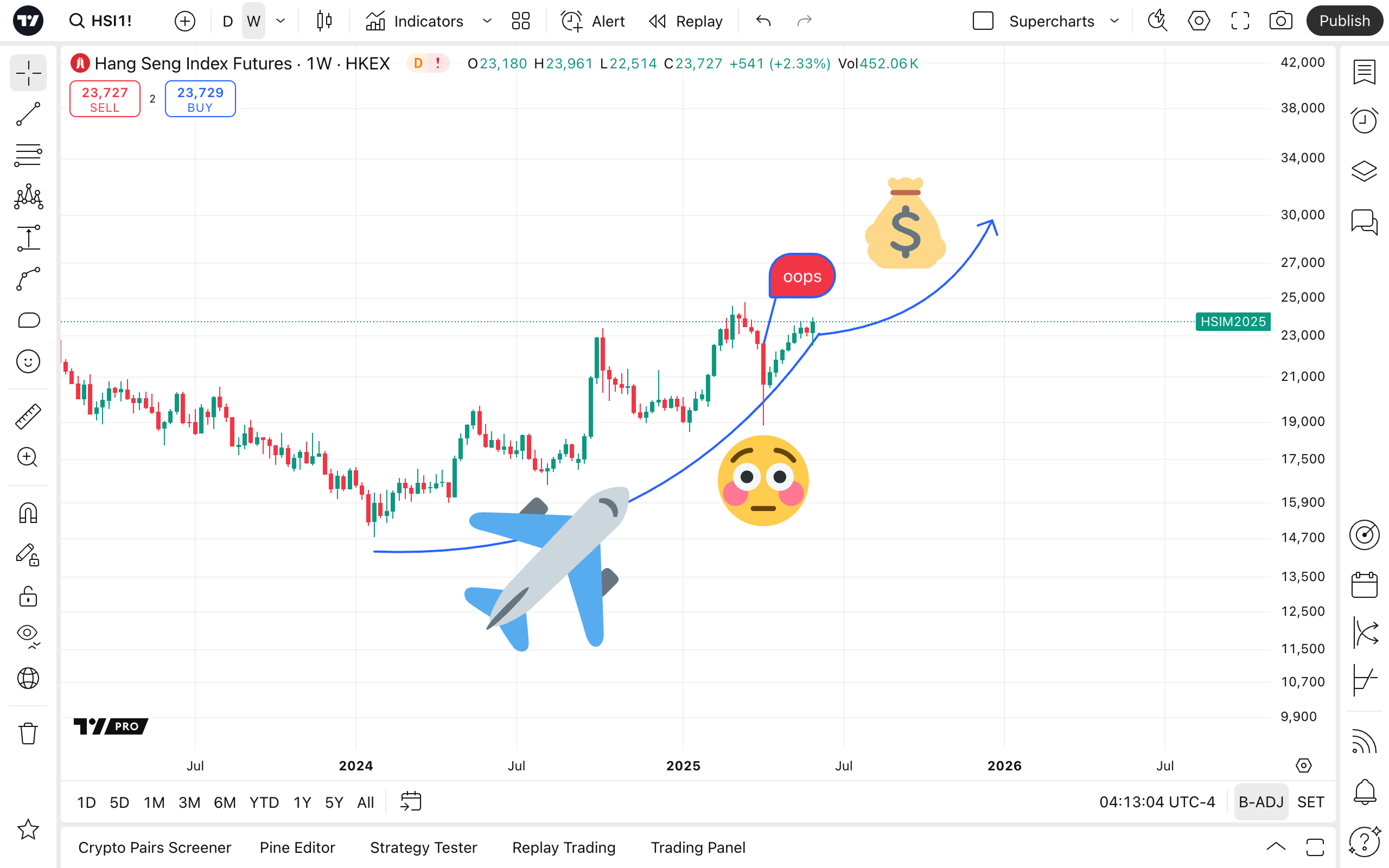
Ölçüm
Bu araçla, çubuklar arasındaki mesafeyi her iki yönde de ölçebilir ve fiyat değişikliklerini görebilirsiniz. Bu, bir varlığın birden fazla çubuk üzerindeki performansını hızlı bir şekilde görmek ve bir sonraki kâr al ve zarar durdur emirlerinizin ne olabileceğini belirlemek için yararlı bir araçtır.

Yakınlaştır
Grafiğin belirli bir bölümünü incelemek için grafiğin belirli bir alanını büyütmek için bu aracı kullanabilirsiniz.
Mıknatıslar
Çizimlerin en yakın fiyat noktasına "yapışmasını" sağlayın.
- Güçlü mıknatıs: Çizimleri açılış, yüksek, düşük veya kapanış fiyatlarına yapışmaya zorlar
- Zayıf mıknatıs: Çizimlerinizin fiyattan belirli bir mesafeye yerleştirilmesine olanak tanır
Eğer Göstergelere yapıştır'ı seçerseniz, çizimleriniz, tıpkı fiyatta olduğu gibi, üzerine yerleştirilen gösterge değerlerini de birleşme noktası olarak kabul edecektir.
Çizime devam et
Grafiğe art arda birden fazla nesne eklemeniz gerekiyorsa bunu seçin. Seçilmezse, her çizim yerleştirildikten sonra imlecinize geri dönersiniz.

Tüm çizimleri kilitle
Bu seçenek, çizimlerin yanlışlıkla hareket ettirilmesini önler. Her çizim grafikte başka bir yere kolayca taşınabilir, bu da bazen istenmeyen bir durumdur.
Bu özellik sayesinde, tam olarak olmalarını istediğiniz yerde kalmalarını sağlayabilirsiniz.
Yanlışlıkla bir çizimi taşırsanız, geri almak için her zaman Ctrl + Z veya Cmd+Z tuşlarına basabilirsiniz — bu kadar basit.
Gizleme seçenekleri
Bazen çizimler ve göstergelerle aşırıya kaçmak ve hepsinin içinde kaybolmak kolaydır.
Grafiğinizi geçici olarak bile temizlemek için bunlardan herhangi birini gizleyin:
- Çizimler
- Göstergeler
- Pozisyonlar ve emirler
- Hepsi

Çizim seçeneklerini senkronize et
Çizim seçeneklerini senkronize et ile, diğer yerleşimlerde görünmelerini sağlayın. Bu özellikte ustalaşmak için TradingView yerleşimleri ve çoklu grafik kurulumlarından nasıl yararlanacağınızı öğrenin.
Kaldırma seçenekleri
Gizleme seçeneklerine benzer şekilde, çizimleri, göstergeleri veya her ikisini birden silmeyi seçin.
Ve son bir şey...
Kendi analiz yaklaşımınızı geliştirmek zaman alıcı bir süreçtir, ancak kesinlikle buna değer. Aynı varlıklar için aynı yerleşimlerde, aynı çizim araçlarını kullanarak, aynı ayarlarla aynı göstergeleri kullanan iki yatırımcı görmeniz pek olası değildir.
Benzersizlik ve kişiselleştirme, başarılı grafik analizinin temelidir. Görüşünüzü vurgulamak için en iyi araçları ve finansal araçları bulmanıza yardımcı olmak için her zaman buradayız.
Ayrıca okuyun: